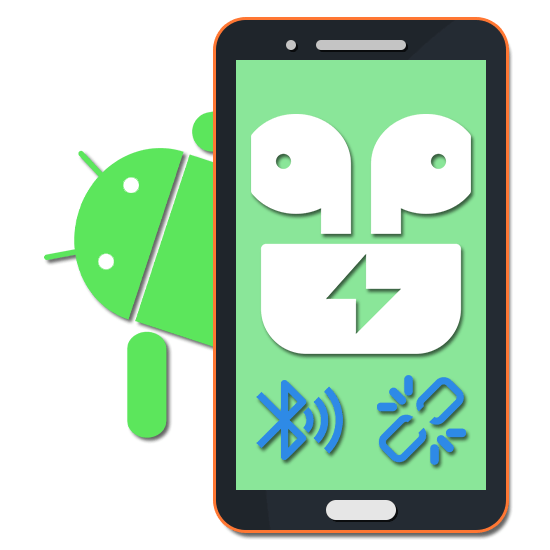
Многие устройства, выпущенные компанией Apple для собственных фирменных девайсов, вполне совместимы со смартфонами на платформе Android. Среди подобных гаджетов можно выделить наушники AirPods, в процессе подключения и при работе которых все же есть несколько важных нюансов. Далее мы опишем процедуру их соединения с телефоном.
Подключение AirPods на Android
Для подключения данных наушников к смартфону используется Bluetooth, работающий точно так же, как и на любых других устройствах, поддерживающих подобный тип соединения. Перед подключением обязательно поместите AirPods в кейс для беспроводной зарядки.
- На некоторое время нажмите и удерживайте кнопку на обратной стороне зарядного футляра. В результате должен будет замигать единственный белый индикатор рядом с ячейками для наушников.

Завершив включение AirPods, на Android-устройстве откройте системное приложение «Настройки» и найдите раздел «Bluetooth». Его расположение может меняться в зависимости от модели смартфона.

Активируйте Bluetooth и, дождавшись завершения поиска поддерживаемых гаджетов в зоне досягаемости, выберите наушники из общего списка устройств.
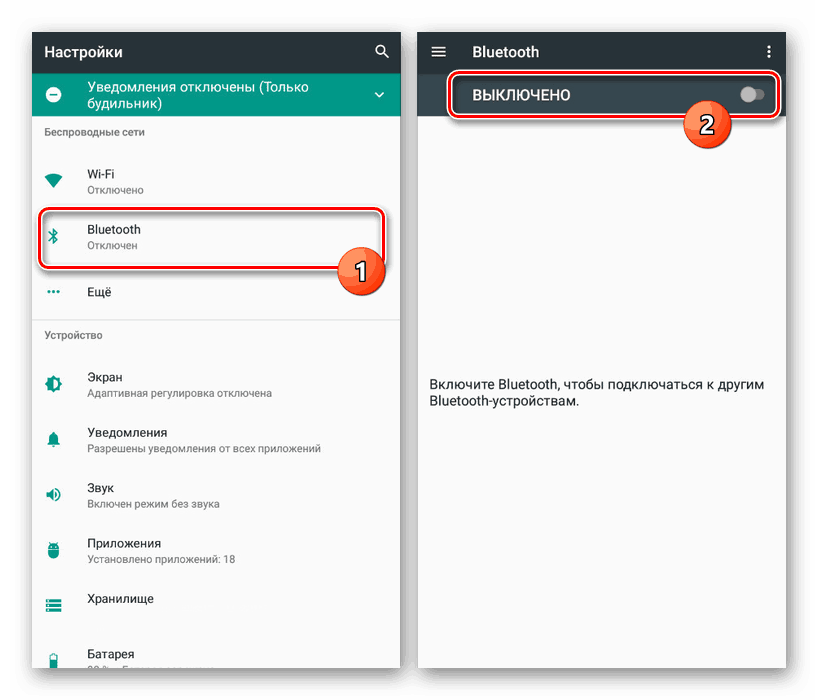
Дополнительно потребуется подтвердить процесс сопряжения, как и для любого другого девайса.
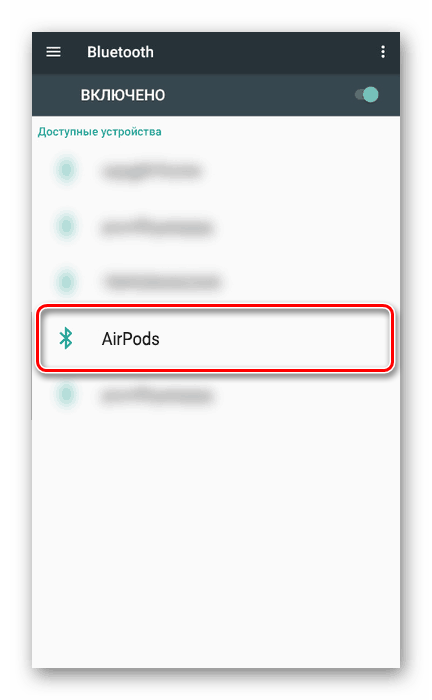
После проделанных действий наушники будут готовы к извлечению из зарядного футляра. Обязательно проверьте, работают ли они, и, если нет, повторите описанную процедуру. Большее внимание в таком случае стоит уделить присутствию AirPods в кейсе и уровню зарядки.

Главной особенностью работы данных наушников на любых смартфонах, за исключением фирменных девайсов Apple, выступает отсутствие поддержки многих функций. К примеру, на Android-устройствах становится невозможных голосовое управление из-за отсутствия Siri. Более того, также будут недоступны некоторые датчики, включая индикатор зарядки.
Несмотря на сказанное, основные функции AirPods, не связанные с подключенным гаджетом, будут работать в обычном режиме, позволяя наслаждаться контентом с наивысшим качеством звука. Однако не стоит забывать о периодической зарядке наушников.
 Мы рады, что смогли помочь Вам в решении проблемы.
Мы рады, что смогли помочь Вам в решении проблемы.
Добавьте сайт Lumpics.ru в закладки и мы еще пригодимся вам.
Отблагодарите автора, поделитесь статьей в социальных сетях.
 Опишите, что у вас не получилось. Наши специалисты постараются ответить максимально быстро.
Опишите, что у вас не получилось. Наши специалисты постараются ответить максимально быстро.
Как подключить AirPods к Андроиду
Наушники «AirPods» были представлены компанией «Apple» в октябре 2016 года, и с тех пор приобрели просто сумасшедшую популярность. Это самые качественные беспроводные наушники на сегодняшний день, и купив данный девайс вы сразу ощутите удобство функционала, уровень звука и длительность автономной работы устройства. Но поскольку наушники изначально планировались для экосистемы «Apple», то их функционал заточен именно для работы со смартфонами и планшетами указанного производителя. Ниже мы разберём, каким образом подключить Аирподсы к вашему Андроиду, и что для этого необходимо сделать.
- Можно ли подключить Аирподсы к смартфону на ОС Android?
- Сопряжение Airpods с мобильным телефоном
- Приложения для подключения беспроводных наушников к Андроиду
- Что делать, если Аирподсы не соединяются с телефоном
- Заключение
Можно ли подключить Аирподсы к смартфону на ОС Android?
Многих пользователей интересует вопрос о возможности сопряжения AirPods с Андроидом. Отвечаем: конечно же, это возможно .
Но перед тем, как приступить к непосредственному подключению, необходимо принять во внимание следующее:
-
При подключении Аирподсов вы потеряете в удобстве управления. Прежде всего потому, что на Андроид нет голосового помощника Siri , на работу с которым заточены беспроводные наушники;
Таким образом, в остатке мы получаем качественную блютуз-гарнитуру с отличным звуком и хорошей длительностью автономной работы, превышающей длительность конкурирующих Andoird-устройств. А это весьма немало, хотя функциональность гарнитуры будет уступать её функциональности при подключении к Айфон.
Сопряжение Airpods с мобильным телефоном
Подключение Аирподсов к мобильному устройству на операционной системе Andoird выполняется довольно просто, и состоит в выполнении следующих операций:
-
Установите ваши Airpods в кейс (крышка кейса должна оставаться открытой);
Описанный механизм достаточно прост. Но, как мы уже писали, после подключения вы не увидите множество удобных функций беспроводных наушников, включая уровень их зарядки. Что же делать? В улучшении работы с наушниками нам помогут специальные мобильные приложения, о которых мы расскажем ниже.
Приложения для подключения беспроводных наушников к Андроиду
Без функционала данных приложений работа с Аирподс будет урезанной и не до конца удобной. Потому рекомендуем установить на ваш смартфон указанные продукты, и воспользоваться их расширенными возможностями при взаимодействии с Airpods.
| Приложения: | Описание: |
|---|---|
| AirBattery | Мобильное приложение «AirBattery» — из серии «must have!» для тех пользователей, которые хотят наслаждаться функционалом Аирподс на своих телефонах под управлением ОС Andoird. Самая главная функция программы – это отображение уровня заряда как наушников AirPods, так и самого бокса. Приложение уведомит вас о разряде батареи, а также обнаружит наушники при их вставке в уши. В настоящее время программой не поддерживается новая версия наушников «AirPods Gen 2». |
| Podroid | В отличие от «Airbattery» приложение «Podroid» довольно неплохо работает со второй версией наушников. Программа предоставляет информацию о состоянии аккумулятора в режиме реального времени. Позволит вам закрепить за двойным (четверным) нажатием на наушники какую-либо команду (следующая песня, увеличение или уменьшение громкости и другие). Поддерживается функция звукового уведомления при потере сопряжения с Андроид-устройством. |
| Assistant Trigger | Как и описанные выше два приложения программа «Assistant Trigger» показывает уровень зарядки ваших Airpods. К особенностям данного приложения является возможность вызова Гугл Ассистента (Bixby или другого помощника) с помощью двойного тапа. Программа хорошо работает со вторым поколением AirPods, обнаруживает АирПодс в ухе и продолжает воспроизведение трека (версия программы Pro). |
Что делать, если Аирподсы не соединяются с телефоном
В случае, если ваши беспроводные наушники, которые предназначены для Айфона, не подключаются к Андроиду, рекомендуем сделать следующее:
-
Убедитесь, что функция Bluetooth на телефоне активирована . Банальность, но о ней иногда забывают;
Заключение
В нашем материале мы рассмотрели, каким образом подключить наушники Аирподс к мобильному устройству на ОС Андроид. А также каков алгоритм выполнения данной операции, и какие мобильные приложения помогут в работе с беспроводной гарнитурой. После сопряжения рекомендуем установить на ваш девайс приложение «AirBattery». Оно не только покажет текущий процент разряда батареи, но и обнаружит наушники в ушах при их вставке. Эта удобная функция позволит продолжить воспроизведение любимой песни прямо с того момента, когда она была остановлена, и наслаждаться любимыми хитами без лишних движений для их запуска.
AirPods на Android: как подключить, все ли работает как в iOS и как проверять заряд
Кто сказал, что удобную и популярную беспроводную гарнитуру AirPods можно использовать только с iPhone? Владельцам гаджетов с Android нелишним будет узнать о возможностях работы их устройства с AirPods. Подключить гарнитуру очень просто, хотя в iOS это осуществить еще легче. После включения и сопряжения устройства пользователь получить в свое распоряжение те самые знаменитые беспроводные наушники.

Перед началом использования стоит убедиться, что кейс для зарядки наушников AirPods и они сами достаточно заряжены. Гарнитура должна расположиться внутри бокса, а на устройстве с Android включен Bluetooth.
Как подключить AirPods к Android
1. Поместите AirPods внутрь футляра, если вы не сделали еще этого ранее.
2. На устройстве с Android откройте «Настройки».
3. Выберите пункт Bluetooth.
4. Откройте крышку кейса с AirPods.

5. Нажмите и удерживайте кнопку на задней части коробки, пока индикатор не заморгает белым светом.

6. Вернитесь к устройству с Android и подождите появления в списке Bluetooth-устройств гарнитуры AirPods. После этого нажмите кнопку «Сопряжение».
7. Закройте «Настройки» на Android. AirPods будут сопряжены с новым устройством и подключены к нему.
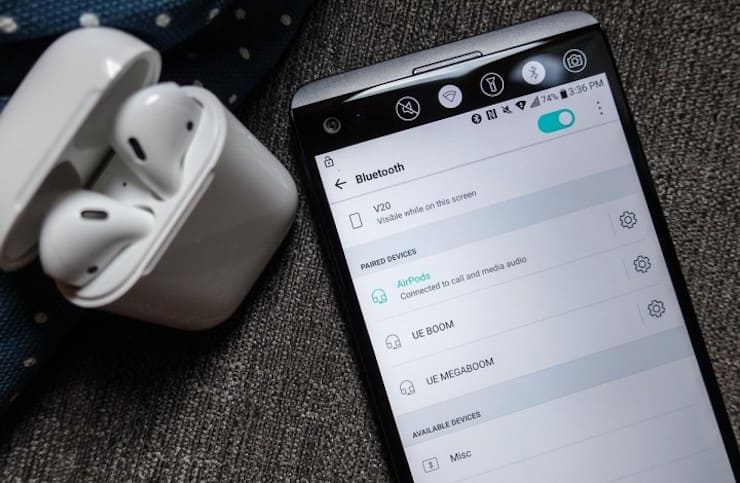
Проверить работоспособность такой связки можно, прослушивая музыку, подкасты или любой звук с устройства на Android. Звуки должны будут поступать в наушники AirPods и издаваться ими, как и ожидалось. Пока гарнитура подключена и сопряжена с телефоном или планшетом на Android, AirPods станут беспроводным аудиоустройством, используемым операционной системой для вывода звука.
Со стороны AirPods, работа с устройствами на Android ничем принципиально не отличается от работы с компьютером на Windows. Не удивляйтесь, но это тоже возможно. Да и к Mac AirPods отлично подключаются, что вообще и логично. Настройка сопряжения с устройством на macOS осуществляется проще, если наушники уже подключены к iPhone с тем же идентификатором Apple ID. Надо просто лишь открыть настройки Bluetooth-устройств и вручную запустить процесс сопряжения с наушниками. Аксессуар ведет себя просто и понятно, как и любое другое Bluetooth-устройство или беспроводная колонка.
Обратите внимание, что при попеременном использовании AirPods с iPhone, iPad, Mac и Android лучше всего будет отключить гарнитуру от текущего устройства, но не удалять его. Только потом уже можно связывать AirPods с новой платформой. Если случайно будут удалены какие-то настройки устройства от Apple в настройках Bluetooth, то всегда можно будет настроить заново как iOS с Android, так и macOS.
Как проверить заряд AirPods на Android

2. После установки откройте крышку зарядного футляра подключенных Airpods.
Проверка заряда на Android с установленным приложением «AirBattery» работает примерно так же, как и на iOS-гаджетах. Достаточно лишь открыть крышку зарядного кейса, и в приложении появится информация о текущем заряде Airpods. У приложения имеется и Pro-версия, позволяющая получать всплывающее уведомление в iOS-стиле без необходимости запуска самого приложения.
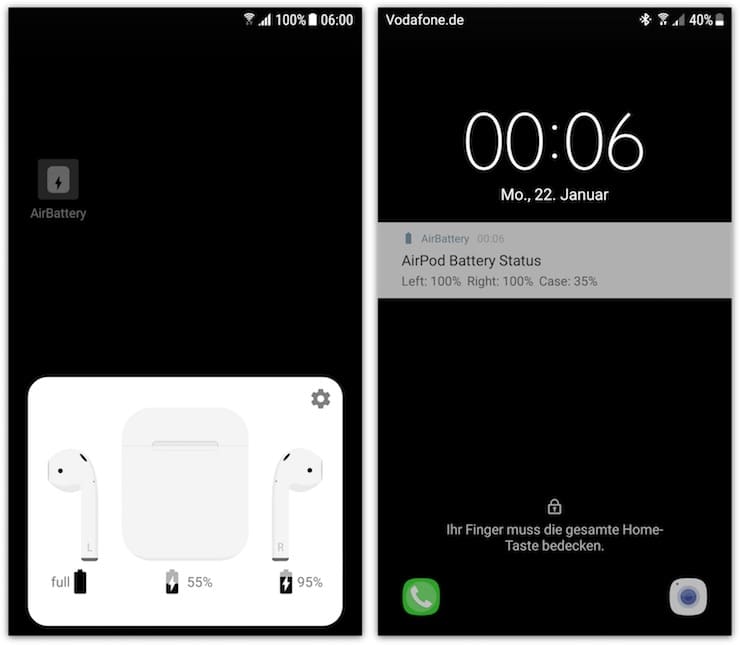
Устранение неполадок в работе AirPods с Android
При возникновении проблем с сопряжением AirPods и Android для начала можно посоветовать сбросить настройки гарнитуры нажатием кнопки на задней части кейса. Также можно попробовать перегрузить устройство с Android.
В качестве дополнительных шагов по устранению неполадок следует убедиться во включенном Bluetooth на Android, в достаточном уровне заряда на AirPods и фирменном зарядном кейсе.
Некоторые функции AirPods не работают с Android
Если вы планируете использовать AirPods с Android, то нужно знать о недоступности некоторых фирменных функций AirPods для Android. Например, функционал Siri не будет работать в связке гарнитуры с устройством на Android, просто потому что на этой операционной системе голосового помощника от Apple нет в принципе. Не будет работать и такая функция, как автоматическая пауза. Это не значит, что устройства плохо работают друг с другом. Даже если не удастся ощутить все преимущества работы с Siri, опыт использования AirPods на Android все равно будет отличным.
Как AirPods подключить к Android

Bluetooth-наушники от Apple полюбились не только владельцам iPhone. Альтернативные ОС их также поддерживают – надо только разобраться, как подключить AirPods к Андроид. В этой статье рассмотрим последовательность подключения, а также возможные ограничения, которые возникают из-за использования вне «родной» экосистемы.

Прежде всего, разберемся, подходят ли AirPods в принципе к Андроиду и что потребуется для корректной работы. Наушники Апл Айр Подс, с точки зрения смартфона – это обычная беспроводная гарнитура. Да, в ней установлено особое аппаратное обеспечение, которое обеспечивает wow-эффект при использовании с iPhone: стоит только откинуть крышку кейса, как смартфон мгновенно установит соединение и покажет текущий заряд батареи. Но связь осуществляется по стандартному Bluetooth, который одинаково работает на обеих платформах. Это обеспечивает AirPods совместимость с Андроид.
Чтобы убедиться, работают ли ваши устройства с Андроидом с AirPods, проверьте по спецификации поддержку Bluetooth. Потребуется как минимум версия 4.0, чтобы нормально транслировать на них музыку.
Подключение AirPods к Андроид
Независимо от того, подключаются ли AirPods к Андроид или к другому совместимому устройству (например, Windows-планшету), алгоритм действий будет одинаковым:
- Поместите Эпл Аир Подс в фирменный чехол и закройте крышку.
- Откройте крышку. Внутри загорится огонек индикатора. Проверьте по нему, можно ли подключить AirPods к Андроид – зеленый свет говорит о достаточном уровне заряда и готовности к работе.

- На задней поверхности кейса нажмите на специальную кнопку и держите ее нажатой.

- Вскоре индикатор переключится на моргание белым цветом. Это значит, что наушники перешли в режим сопряжения и готовы к подключению.

- На смартфоне перейдите к настройкам беспроводных подключений и активируйте связь по Bluetooth.

- Устройство проведет сканирование. Имейте в виду, что радиус действия у Bluetooth ограниченный, так что не убирайте кейс далеко. Затем нажмите на найденные ЭйрПодс для установки связи.

Все, после этого их можно использовать как обычную гарнитуру.
Ограничения
При использовании с iOS наушники выступают как аппаратная часть голосового помощника – двойным постукиванием можно запускать Siri и давать ему разнообразные указания. Однако, если подключить беспроводные наушники AirPods к Андроиду через блютуз как стандартную гарнитуру, этот функционал будет недоступен. Перенастроить их на использование с установленными помощниками (например, ассистентом от Google), к сожалению, нельзя.
Сенсорное управление также работает не на всех устройствах. Даже если правильно подключить Apple AirPods к Андроид смартфону, постукивание по корпусу иногда может действовать как пауза/возобновление проигрывания, но чаще вообще не распознается устройством. Поэтому менять треки или корректировать громкость придется с транслирующего звук устройства.
Есть еще одно существенное ограничение – при выполнении базового подключения просмотреть уровень заряда не получится. Однако есть обходной путь: можно установить из Play Market’а специальное приложение для AirPods под Андроид. Называется оно AirBattery (https://goo.gl/n2gNep).
После того, как подключите AirPods, с его помощью можно настроить отображение заряда на Android. По умолчанию показывается почти такое же оповещение, как на iOS.
Однако можно включить и постоянное отображение в виде оповещения.
Первый вариант, как говорят отзывы, срабатывает не всегда, а второй ускоряет разряд батареи смартфона. Что поделать, если хотите полностью идеальной работы – используйте iPhone.
Как подключить AirPods к Андроиду
AirPods – беспроводные наушники, ценящиеся покупателями за качество звука; простой, но одновременно солидный дизайн; многофункциональность. По ошибочному мнению многих пользователей, подключение возможно только к устройствам Apple, но на самом деле девайсы совместимы с другими гаджетами, в том числе находящимися под управлением «Андроида». Компания за долгое время существования переросла в бренд, под которым выпускается качественная электроника.
На долю операционной системы Android приходится около 70% мобильных устройств, что позволяет компании Google считаться лидером в поставке программного обеспечения для планшетов, смартфонов. Подключить наушники стоит для улучшения звучания при, например, прослушивании музыки или общения по телефону. И если вы не знаете, как подключить AirPods к Андроиду, воспользуйтесь методами из нашей статьи.
Можно ли подключить к Андроиду AirPods?
Произвести сопряжение AirPods с гаджетом на Android можно несложным методом, описанным в данной статье. Несмотря на попытки Apple удерживать клиентов у себя, производитель не накладывал каких-либо ограничений в плане возможности подключения к только определённым девайсам, поэтому наушники также хорошо работают на компьютерах, ноутбуках любых систем. Технические требования заключаются в обязательном наличии модуля Bluetooth и возможности устройства воспроизводить звук.
Способы подключения
Имеется один вариант подключения AirPods к смартфону Android, однако он обладает определёнными недостатками. Комфортное пользование представленным функционалом возможно при условии загрузки сторонних программ, размещённых в Play Market, где существует строгая система проверки качества и безопасности приложений. Описанная инструкция подходит к обычной и Pro-версиям.
Стандартный – через Bluetooth
Процесс подключения займёт у вас не больше минуты – просто поочерёдно выполните следующие шаги:
- Включите режим Bluetooth на своём телефоне, перейдя в «шторку» и нажав на логотип технологии передачи данных. Если соответствующей кнопки у вас нет – перейдите в настройки, в них найдите соответствующий параметр и переведите слайдер. Делать телефон видимым для остальных необязательно;

- Откройте крышку футляра, зажмите круглую кнопку с его передней стороны, при этом не вытаскивая наушники. Когда внутри начнёт мигать индикатор белого цвета, перейдите в список устройств Bluetooth долгим тапом по названию на панели быстрого доступа. В нижней части экрана нажмите на «Поиск», если он не начался автоматически, подождите несколько секунд и выберите в общем списке AirPods. Название сопровождается соответствующей иконкой;

- Произойдёт сопряжение, затем – полноценное подключение к девайсу. Вы сможете запустить интересующий вас аудиофайл или видеоролик, чтобы проверить, работает ли звук. Повышение громкости происходит как и обычно – нажатием на соответствующие кнопки, расположенные на боковой части.

Если вам достаточно базовых функций, таких как прослушивание звука без потерь и контроль с помощью жестов – достаточно ограничиться этим способом. Удобно, когда двойное постукивание по наушнику позволяет остановить воспроизведение, перейти к следующему или предыдущему треку. У варианта имеются определённые недостатки, кроющиеся в невозможности:
- Работы шумоподавления и режима «прозрачности», при котором голоса людей не заглушаются;
- Воспользоваться голосовым ассистентом Siri, присутствующим в iPhone и iPad. Отсутствие фирменной возможности Apple компенсирует помощник, встроенный в приложение Google, однако после длительного использования «Сири» перейти на него будет сложнее – «андроидовский» ассистент обладает другим спектром команд, однако всё ещё выполняет основной функционал;
- Отслеживания заряда в реальном времени – вы будете только получать звуковые уведомления о необходимости зарядить наушники, пока не установите необходимые программы;
- Корректной работы гироскопа, нужной для автоматического выключения звука и остановке прослушиваемого файла при вытаскивании из уха.
Приложения для расширения функционала
Assistant Trigger — решение всех проблем, недостатков
Благодаря приложению Assistant Trigger, у пользователей «Андроида» есть возможность избавиться от трёх последних недостатков из списка выше, а также переназначать жесты – без него работают только те, что идут «из коробки». Установить настройку по двойному нажатию можно на каждый наушник по отдельности, что немного расширяет спектр действия: например, на левый можно поставить перемотку трека на предыдущий, а правый – заставить переключаться на следующий файл плейлиста.

В бесплатной версии программы находится необходимый функционал, но для избавления от рекламы придётся разово заплатить 1 евро, что можно сделать через банковские карты, мобильную коммерцию, счёт PayPal или сервис Google Pay. ПО было протестировано 6000 пользователями, получило высокие оценки благодаря поддержке AirPods первого и второго поколений, Pro-версии, PowerBeats.
[appbox googleplay com.dotarrow.assistantTrigger&hl=ru]
Остальные программы
В отличие от Assistant Trigger, AirBattery обладает более широким числом поддерживаемых девайсов: кроме AirPods и PowerBeats, через эту программу можно управлять настройками и следить за статусом большего количества наушников Beats, права на которые также находятся у Apple. После приобретения платной версии раскроются дополнительные функции вроде отслеживания заряда через панель уведомлений, без необходимости каждый раз открывать приложение.

[appbox googleplay friedrich.georg.airbattery]
Другая программа, Podroid, отличается от двух предыдущих более детальной настройкой жестов: предоставляется возможность заставить наушники повышать или понижать громкость звука при двойном или четверном тапе. Окно отображения текущего заряда можно кастомизировать – доступны тёмная, светлая, розовая, золотистая, серебристая (в стиле iPhone 5) темы.

[appbox googleplay org.android.kunulee.podsmaster]
AirDroid оценят люди, желающие сэкономить место во внутреннем хранилище смартфона. Простая программа размером в 5 мегабайтов создана для передачи информации о заряде наушников, поддерживает тёмную и белую темы.

[appbox googleplay com.maxtauro.airdroid]
Как отвязать AirPods от «Андроида»
AirPods при непредвиденном разрыве связи всё время пытаются произвести сопряжение с последним устройством. Когда наушники соединены с одним девайсом, их нельзя использовать на другом. Простой способ – отключить модуль Bluetooth и дождаться, пока не произойдёт переход в режим поиска и подан соответствующий сигнал светодиода на футляре. Если вам по каким-то причинам не удаётся воспользоваться этим методом, выполните следующее:
- Перейдите в приложение «Настройки»;
- В разделе «Беспроводные сети» найдите «Bluetooth», тапните по названию;
- Во вкладке «Подключённые устройства» будут находиться сопряжённые в данный момент девайсы. Напротив AirPods нажмите на кнопку с изображением шестерёнки;

- Выберите пункт «Отменить сопряжение», подождите пару секунд.

Проблемы и способы их решения
Поскольку Android не является разработкой Apple, при использовании продукции этой компании могут возникнуть проблемы совместимости, а также ошибки, вызванные особенностями характеристик смартфона. Ниже собраны методы устранения распространённых ситуаций. Если какой-либо пункт отсутствует, но вы знаете решение – поделитесь, пожалуйста, им в комментариях под записью. Ваш совет поможет тысячам пользователей.
Звук идёт из встроенного динамика
Проблема вызвана недоступностью определённых профилей. Проделайте эти шаги:

- Откройте настройки устройства, перейдите в «Беспроводные сети», далее выберите «Bluetooth»;
- Найдите наушники в списке подключённых, тапните по иконке настроек справа от названия;
- Под надписью «Использование» будет размещено два слайдера. Переведите «Профиль HSP/HFP» в активное положение, если ситуация наблюдается во время голосовых вызовов, сделайте то же самое с пунктом «Профиль A2DP» для устранения неполадок при прослушивании медиаконтента (роликов, треков).
Инструкция остаётся актуальной даже если AirPods выключены – главное, чтобы гаджет находился в списке сопряжённых.
Отсутствие девайса в списке
Если наушники доступны для обнаружения и видны на других устройствах, кроме вашего смартфона на Android – проблема вызвана устаревшей версией Bluetooth – для корректной работы она должна быть, как минимум, 4.0.
Неправильная передача информации о заряде
Для получения данных об уровне заряда, необходимо установить одно из приложений, ссылки на которые даны выше. Обратите внимание, что проблема в виде передачи информации с шагом в 10% (например, 90%, 80%) находится на аппаратном уровне и не может быть исправлена. Если же у вас наблюдается другая проблема, проделайте эти шаги:
- Откройте панель быстрого доступа, через неё включите Bluetooth и GPS;
- Перейдите в настройки, нажав, например, на соответствующую кнопку в верхней части экрана;
- Откройте «Приложения», выберите программу, используемую для проверки статуса AirPods;
- Тапните по кнопке «Разрешения», переместите слайдер напротив пункта «Местоположение»;
- Повторно подключите наушники, повторно откройте программу. Если ситуация сохраняется – воспользуйтесь другими приложениями из магазина Play Market.
Необходимость использования геоданных вызвана особенностями технологии Bluetooth Low-Energy, о чём указано в описаниях вышеупомянутого ПО.
Появление помех при перемещении
BT-волны распространяются на дистанции 100 метров, однако подобные замеры проводятся на открытом пространстве – внутри помещений максимальный уровень расстояния падает вдвое из-за стен и работающих приборов. Ситуация осложняется наличием перекрывающих сигналов – других наушников, Wi-Fi приёмников и роутеров. Устройство может похвастаться стойкостью ко внешним шумам, однако при обнаружении помех попробуйте держать его ближе к источнику воспроизведения.
Потеря наушников, кейса
Здесь раскрывается главное преимущество использования iPhone – в него встроено приложение для поиска потерянных устройств фирмы Apple. Несмотря на это, узнать местоположение наушников можно через сервис iCloud.com, доступный в браузере. AirPods будут автоматически воспроизводить звуковой сигнал с постепенным увеличением громкости при наличии Bluetooth-соединения, что полезно, если вы оставили девайс у себя в квартире.
Для входа понадобится иметь Apple ID. Если вы забыли его, введите номер телефона (доступно не во всех странах), email или, на крайний случай, воспользуйтесь формой восстановления. Зайдя на сайт, нажмите на «Найти iPhone», после чего кликните по пункту «Все устройства» и в раскрывшемся списке выберите AirPods.
Если утерян только футляр, с помощью веб-сервисов его найти не удастся – внутри отсутствуют датчики, позволяющие ему передавать своё местоположение. Вы можете заказать кейс отдельно, как и наушники.
Как итог, у пользователей «Андроида» есть возможность пользоваться основным функционалом AirPods без установки дополнительного ПО, однако при желании отслеживать статус заряда, настраивать жесты и контактировать с голосовым помощником, понадобится загрузка приложений. На сайте Google Play находится большое число программ, доступных бесплатно и проверенных другими пользователями.
После скачивания, у вас расширится список возможностей, однако некоторые особенности доступны только для Mac и iPhone – например, переключение режимов шумоподавления. Вы также не сможете использовать Siri, но наушники «дружат» со сторонними ассистентами. По аналогии с приведёнными инструкциями можно соединить девайс с компьютерами, поддерживающими Bluetooth от 4.0, на Windows и других ОС.
При пользовании у вас могут возникнуть определённые проблемы, решения которых собраны на этой странице. Если найти инструкцию по исправлению какой-либо ошибки не удаётся, попробуйте написать в службу поддержки фирмы либо обратиться на форум за помощью. Возможно, вам стоит пролистать эту запись до блока комментариев, чтобы ознакомиться с опытом других пользователей.
Подключение AirPods к телефону на Android
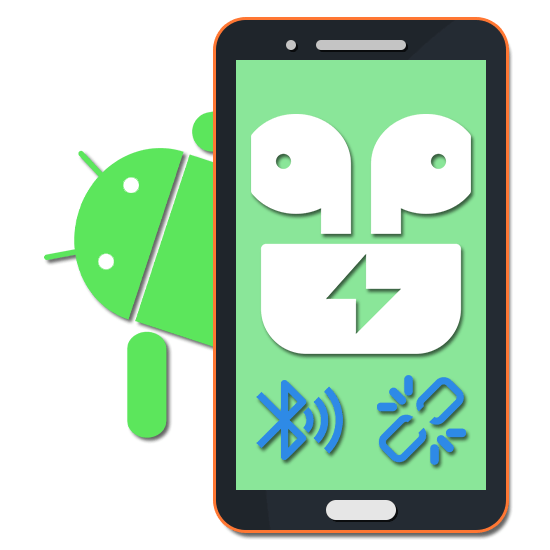
Многие устройства, выпущенные компанией Apple для собственных фирменных девайсов, вполне совместимы со смартфонами на платформе Android. Среди подобных гаджетов можно выделить наушники AirPods, в процессе подключения и при работе которых все же есть несколько важных нюансов. Далее мы опишем процедуру их соединения с телефоном.
Подключение AirPods на Android
Для подключения данных наушников к смартфону используется Bluetooth, работающий точно так же, как и на любых других устройствах, поддерживающих подобный тип соединения. Перед подключением обязательно поместите AirPods в кейс для беспроводной зарядки.
- На некоторое время нажмите и удерживайте кнопку на обратной стороне зарядного футляра. В результате должен будет замигать единственный белый индикатор рядом с ячейками для наушников.

Завершив включение AirPods, на Android-устройстве откройте системное приложение «Настройки» и найдите раздел «Bluetooth». Его расположение может меняться в зависимости от модели смартфона.

Активируйте Bluetooth и, дождавшись завершения поиска поддерживаемых гаджетов в зоне досягаемости, выберите наушники из общего списка устройств.
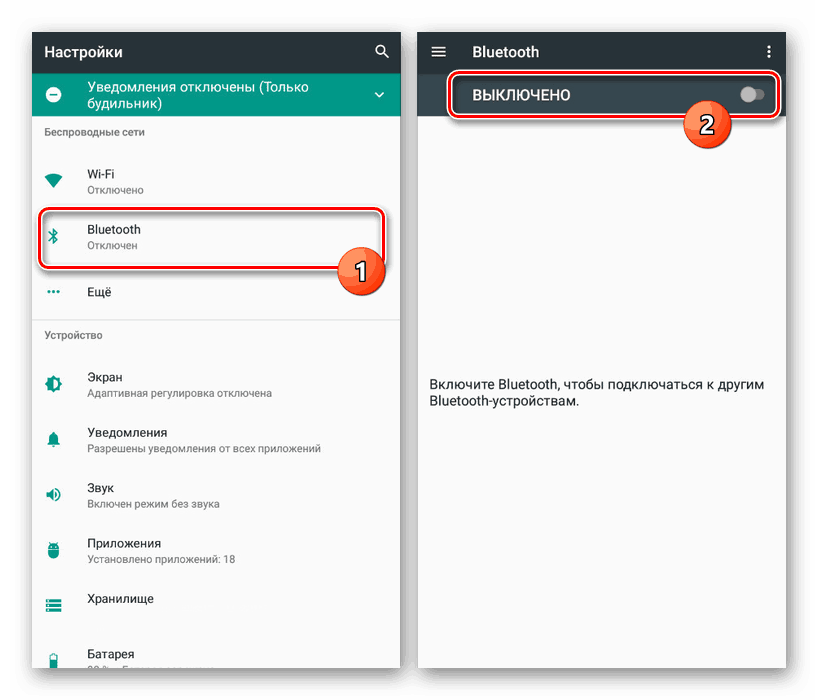
Дополнительно потребуется подтвердить процесс сопряжения, как и для любого другого девайса.
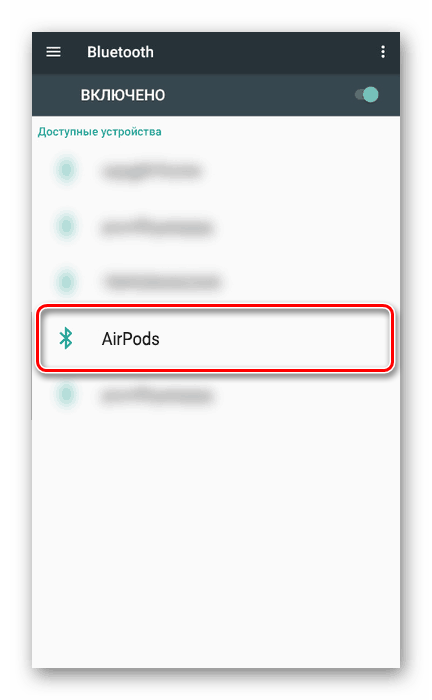
После проделанных действий наушники будут готовы к извлечению из зарядного футляра. Обязательно проверьте, работают ли они, и, если нет, повторите описанную процедуру. Большее внимание в таком случае стоит уделить присутствию AirPods в кейсе и уровню зарядки.

Главной особенностью работы данных наушников на любых смартфонах, за исключением фирменных девайсов Apple, выступает отсутствие поддержки многих функций. К примеру, на Android-устройствах становится невозможных голосовое управление из-за отсутствия Siri. Более того, также будут недоступны некоторые датчики, включая индикатор зарядки.
Несмотря на сказанное, основные функции AirPods, не связанные с подключенным гаджетом, будут работать в обычном режиме, позволяя наслаждаться контентом с наивысшим качеством звука. Однако не стоит забывать о периодической зарядке наушников.
 Мы рады, что смогли помочь Вам в решении проблемы.
Мы рады, что смогли помочь Вам в решении проблемы.
Добавьте сайт Lumpics.ru в закладки и мы еще пригодимся вам.
Отблагодарите автора, поделитесь статьей в социальных сетях.
 Опишите, что у вас не получилось. Наши специалисты постараются ответить максимально быстро.
Опишите, что у вас не получилось. Наши специалисты постараются ответить максимально быстро.












